Для того чтобы сделать нашу модель более интересной, внесем в нее еще одно изменение. Для этого необходимо откорректировать объект Lathe NURBS в р> жиме работы с многоугольниками.
С помощью инструмента Live Selection при сброшенном флажке Only Select Visible Elements выделите в внутренней части диска два многоуголь ника. Затем, пропустив следующий мз> гоугольник, выделите еще два и т.д., пока не будет получен результат, показанный на рис. 1.209.
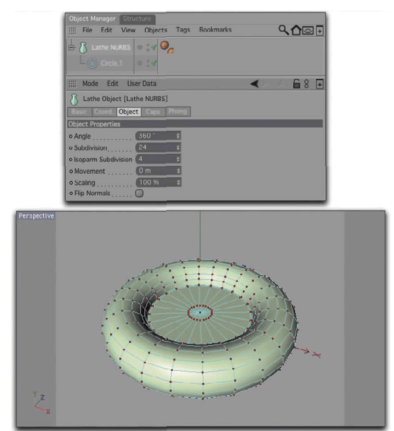
Рис. 1.208. Конечный объект Lathe NURBS
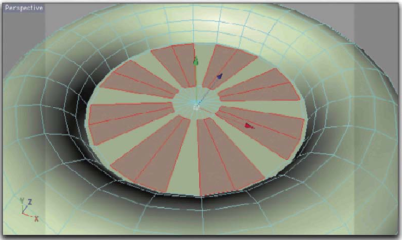
Рис. 1.209. Выделение многоугольников парами В окне проекции Perspective активизируйте режим отображения "Wireframe" и с помощью инструмента Bridge соедините выделенные сверху и снизу поверхности (рис. 1.210).
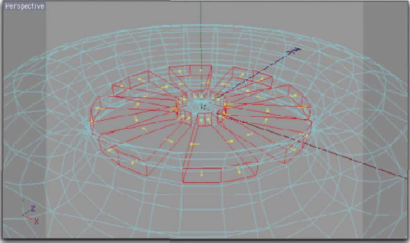
Рис. 1.210. Выделенные поверхности соединены с помощью инструмента Bridge
Каждая пара многоугольников должна быть соединена отдельно. В результате будет получено простое колесо со спицами (рис. 1.211).
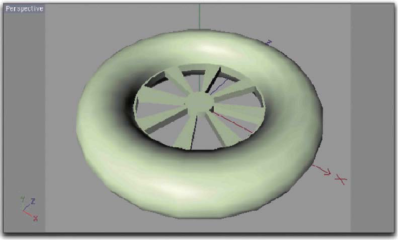
Рис. 1.211. Получено колесо со спицами Подчините колесо объекту HyperD NURBS, у получится красивый объект, который можно совершенствовать дальше для получения более реалистичного обода колеса (рис. 1.212). Таким образом можно очень быстро создавать бутылки, стаканы, вазы и т.п. Как только начальная и конечная точки размещены на оси вращения объекта Lathe NURBS, будут получены замкнутые объекты.
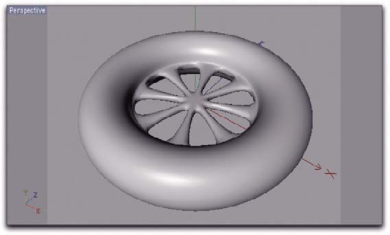
Рис. 1.212. Сглаженное колесо На этом пример завершен, и мы возвращаемся к первоначальному сплайну. Объект Lathe NURBS поддерживает разные режимы, позволяющих создавать разнообразные формы. Так, на рис. 1.213 показано, что происходит, если сплайн сместить в сторону от оси вращения, одновременно увеличив значения в полях Movement и Angle.
Параметр Movement позволяет перемещать копию сплайна вдоль оси вращения. Таким образом можно создавать, например, шурупы и спирали.
Если параметру Angle присвоить значение больше 360°, то витки можно повторить несколько раз.
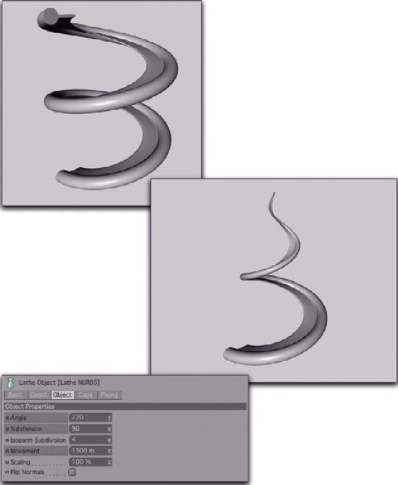
Рис. 1.213. Альтернативные режимы объекта Lathe NURBS
В то же время необходимо увеличить и значение Subdivision, чтобы внешний контур шурупа был разбит с достаточной степенью детализации для корректного закругления.
Если спираль необходимо сузить, следует уменьшить значение параметра Scaling. По этой методике создают, например, штопоры и червячные передачи.
Кроме того, объект Lathe NURBS при замыкании сплайна закрывает торцы. При повороте на 360° без перемещения и масштабирования эта возможность по умолчанию отключена.
Объект Loft NURBS
Далее речь пойдет объекте Loft NURBS, которому для создания сплошного объекта требуется как минимум два сплайна. Объект Loft NURBS соединяет все подчиненные сплайны последовательно: первую точку первого сплайна - с первой точкой второго сплайна и т.д.
Таким образом, очень важно следить за порядком следования в задействованном сплайне. Благодаря цвету сплайна, это легко отслеживать, не заглядывая в окно Structure.
В отличие от предыдущих объектов NURBS, использовавших сплайны, объект Loft NURBS не опирается на параметр Intermediate Points для расчета количества присоединенных поверхностей.
Это не имеет смысла, поскольку каждый задействованный сплайн может характеризоваться собственными параметрами, в результате чего мы получим хаос соединений.
